Contatos Wix: gerenciar sua lista de contatos
10 min
Neste artigo
- Gerenciar sua lista de contatos
- Perguntas frequentes
Visualize e gerencie todos os contatos do seu site na sua lista de contatos. Adicione novos contatos, edite informações, filtre sua lista, mescle contatos duplicados e exclua contatos desnecessários. Manter uma lista de contatos bem gerenciada ajuda você a manter a organização para que você possa gerenciar de forma eficaz os esforços de comunicação e marketing do seu negócio.
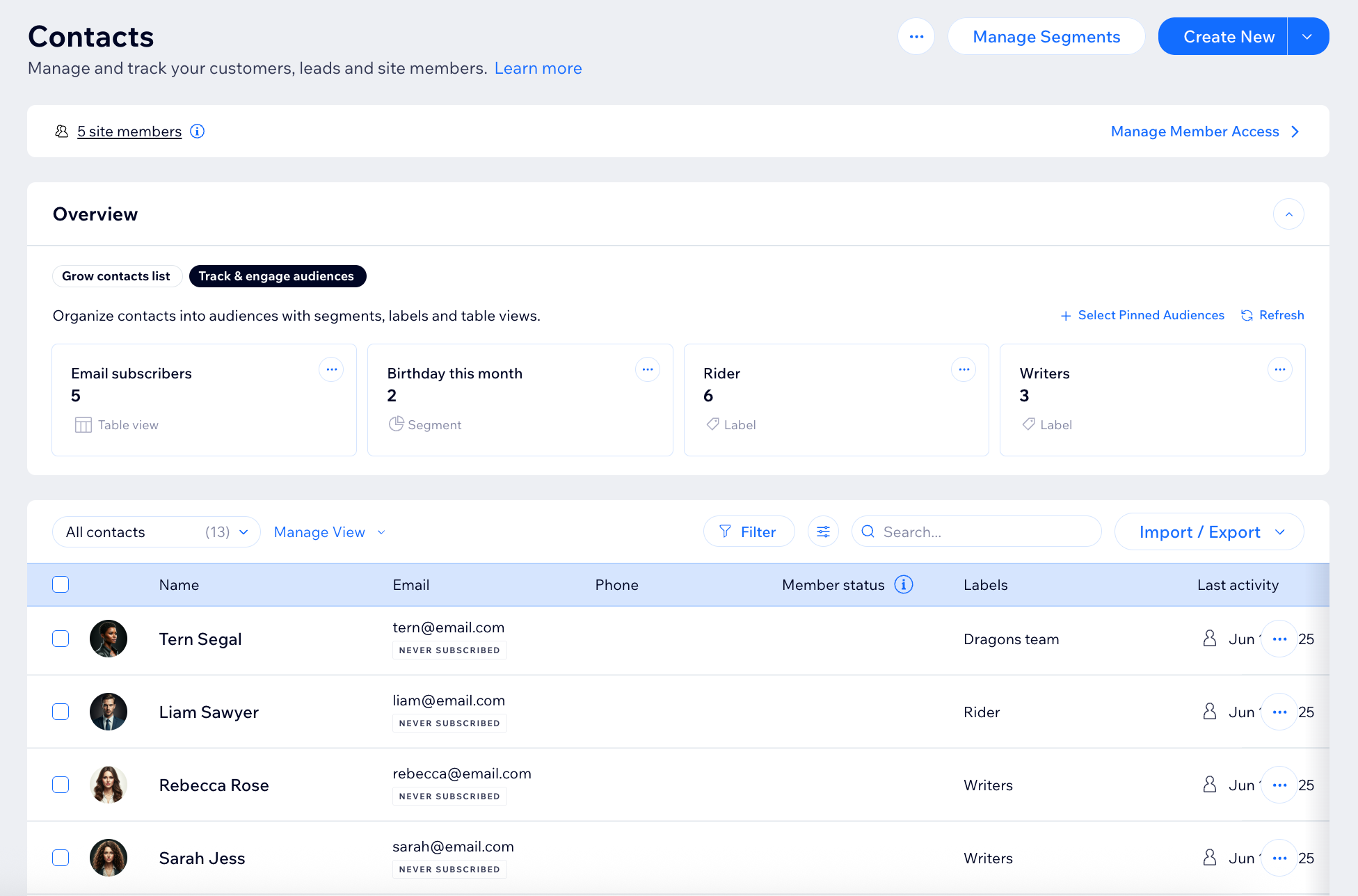
Gerenciar sua lista de contatos
Mantenha o funcionamento do seu negócio em ordem gerenciando toda a sua lista de contatos em um só lugar. Adicione novos contatos, edite informações, una entradas duplicadas e organize sua lista com filtros e etiquetas. Uma lista de contatos bem organizada permite manter o contato, enviar campanhas segmentadas e construir relacionamentos sólidos e duradouros com seus clientes.
Painel de controle
App Wix
- Vá para Contatos no painel de controle do seu site.
- Escolha o que você quer fazer a seguir:
Editar um contato
Excluir um contato
Mesclar contatos
Filtrar sua lista de contatos
Adicionar etiquetas
Enviar campanha de email
Exportar contatos
Perguntas frequentes
Clique nas perguntas abaixo para saber mais sobre como gerenciar seus contatos.
Posso restaurar contatos excluídos?
Posso gerenciar contatos em massa?
Como faço para procurar um contato específico?
Posso adicionar campos personalizados aos meus contatos?
Posso personalizar as colunas na lista de contatos?
Como faço para alterar o status da assinatura de um contato?
Posso mesclar dois membros do site?
Posso definir uma visualização padrão para minha lista de contatos?
Como faço para atualizar a foto do perfil de um contato?
Posso filtrar minha lista de contatos por contatos que entraram em contato comigo anteriormente?
Posso criar uma fatura para um contato específico?


 ao lado de um contato e selecione Editar.
ao lado de um contato e selecione Editar.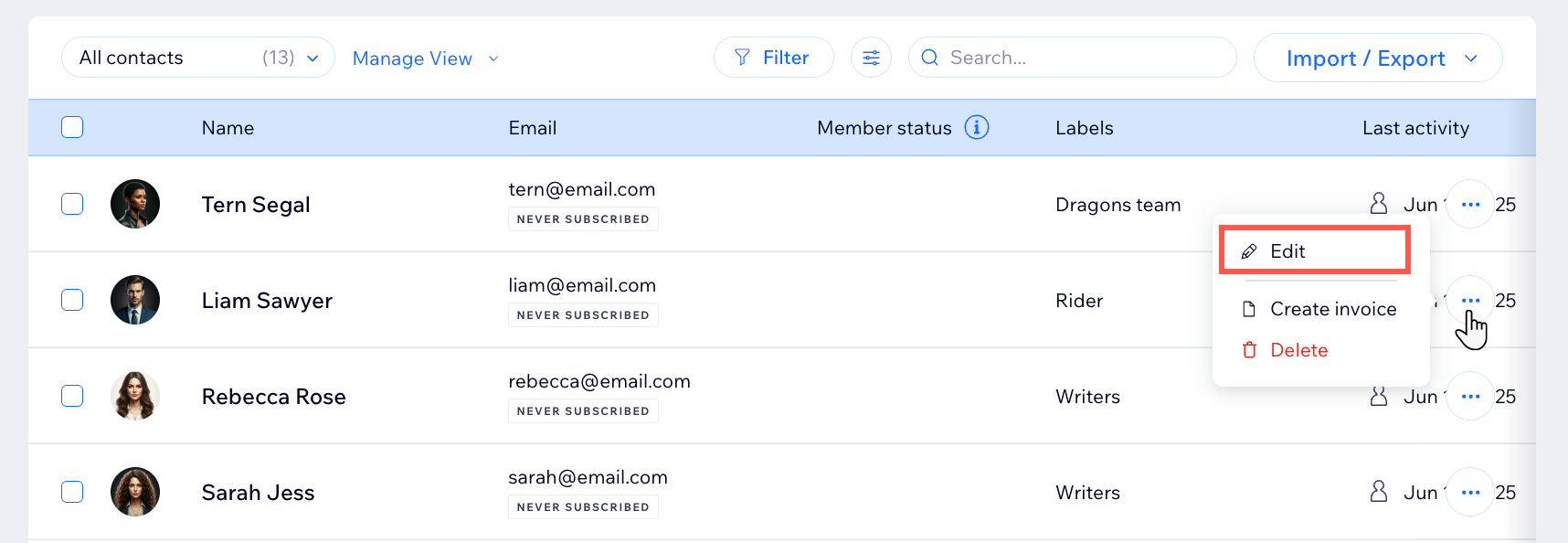
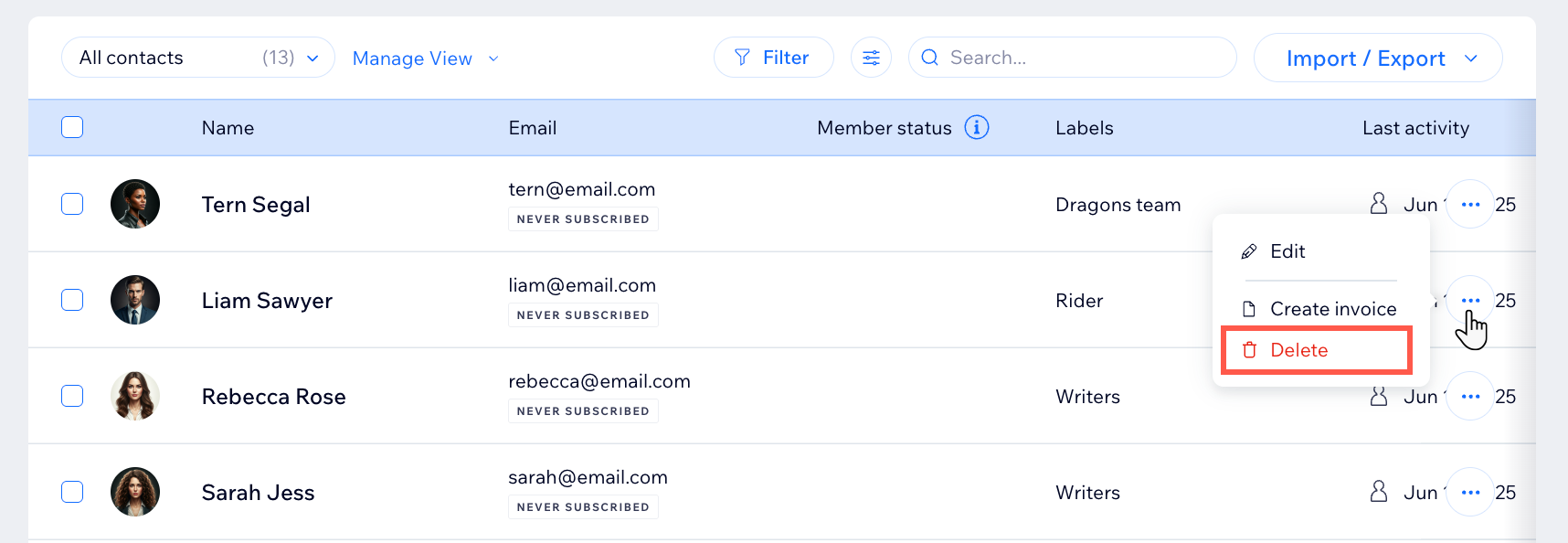

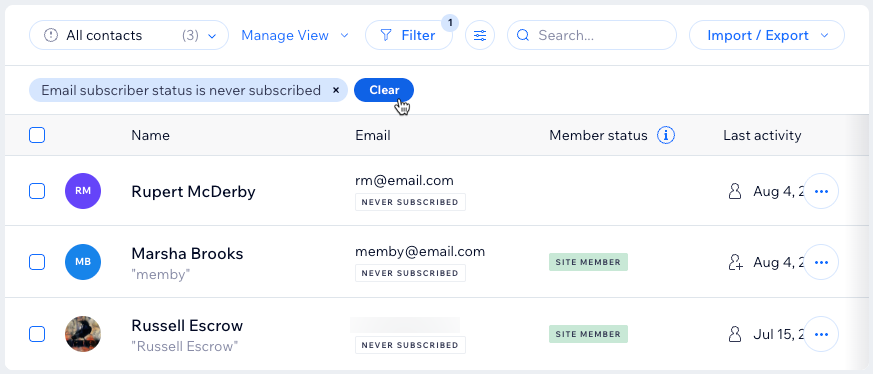
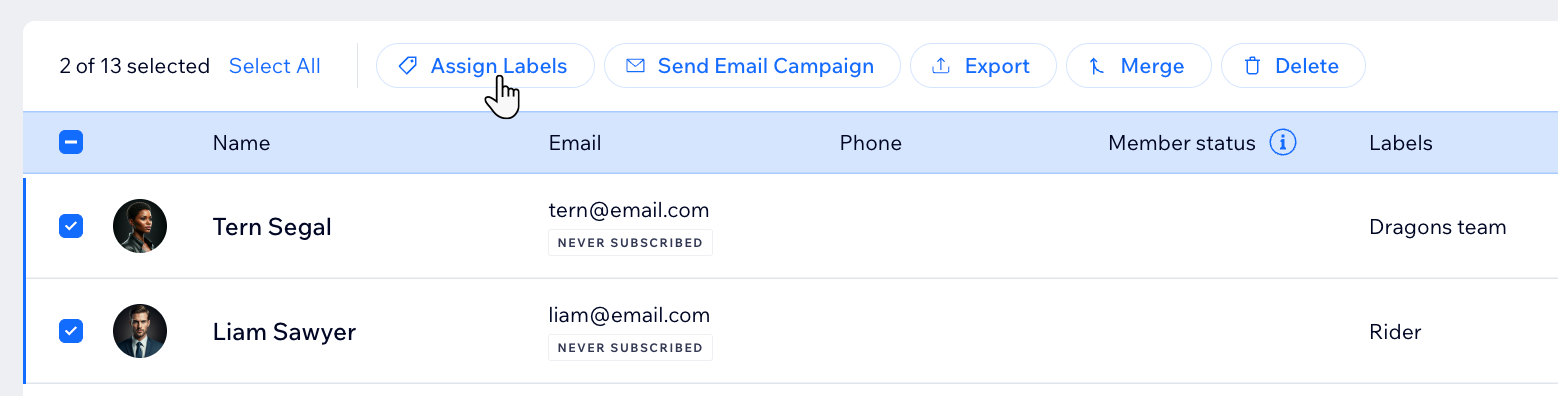
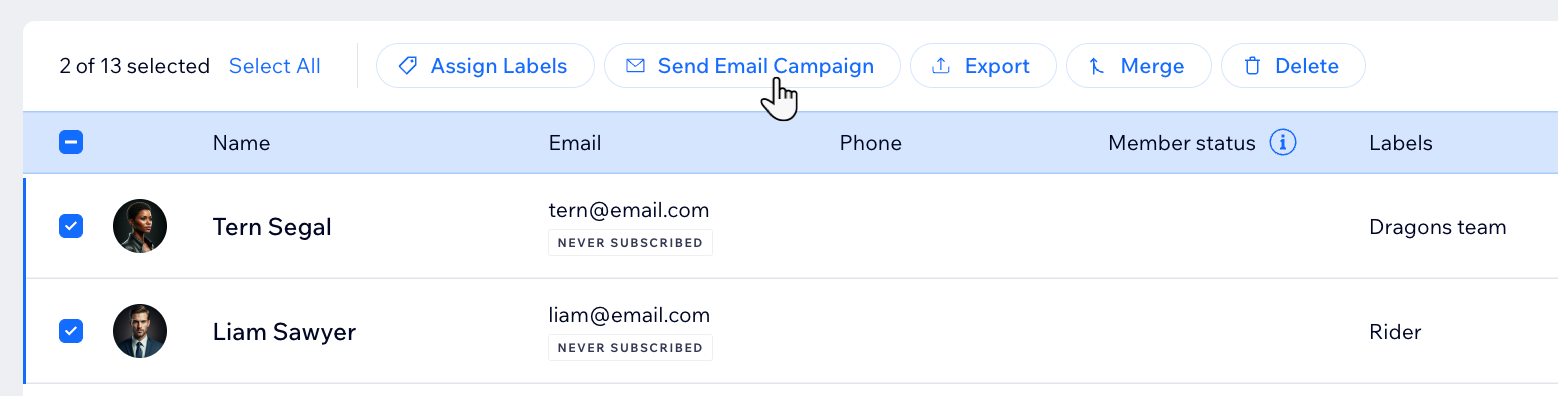
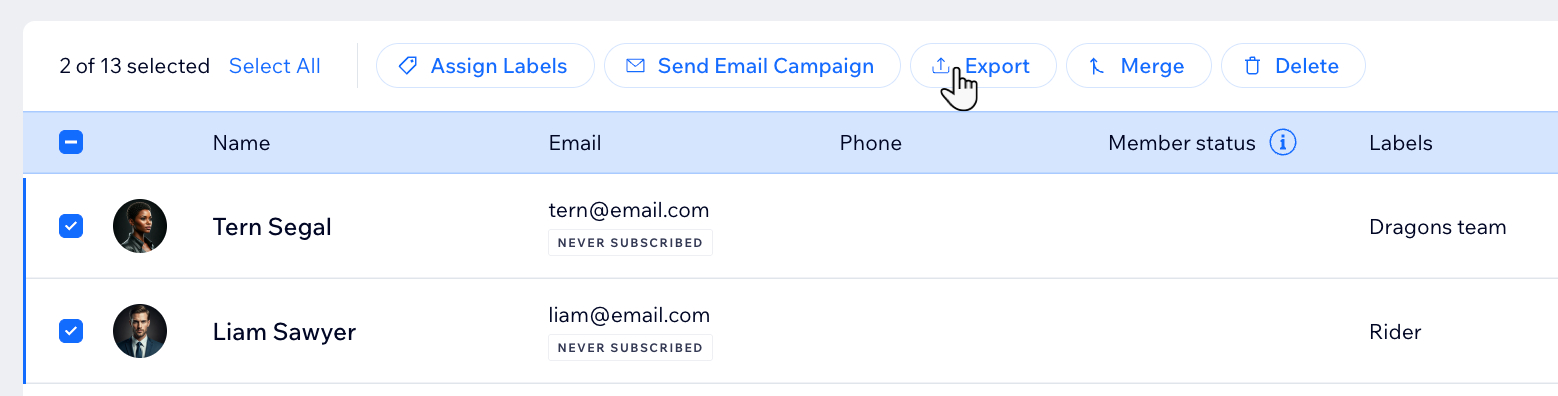
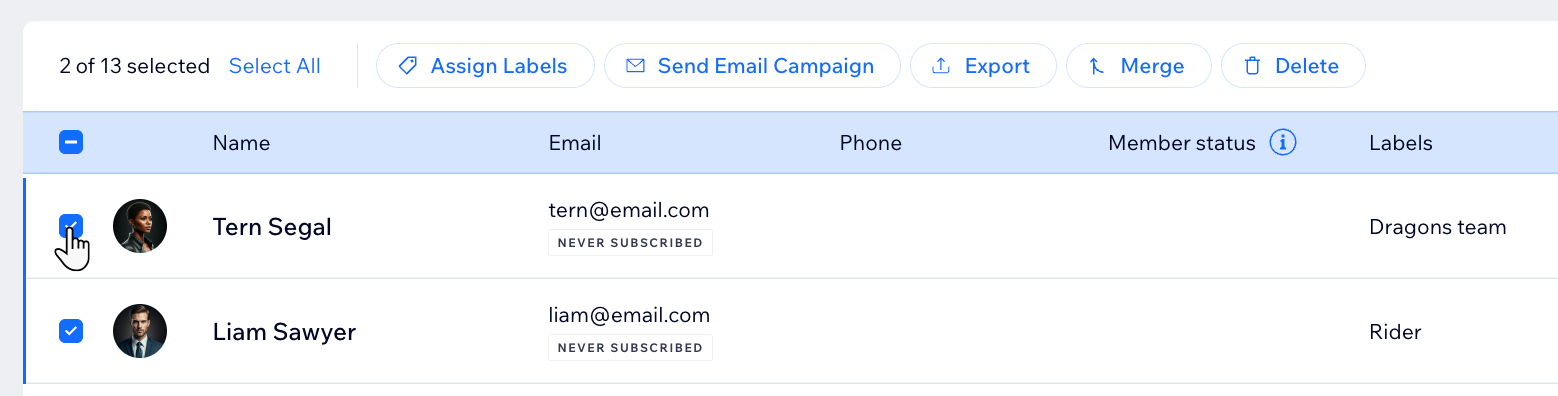


 no canto superior direito da lista.
no canto superior direito da lista.

 ao lado do nome do contato.
ao lado do nome do contato.

